OPOS
OPOS-Liste
Die Funktion „OPOS" (Liste zur Bearbeitung offener Posten) befindet sich im Funktionsbereich „Patienten- und Terminverwaltung" unter dem Menüpunkt "Büro". Hier befinden sich Belege und können einzeln oder per Mehrfachauswahl (1) bearbeitet werden.
Ist ein Beleg „Mahnfähig", so ist automatisch in entsprechendem Feld (2) ein Haken gesetzt. Weiter haben Sie die Möglichkeit, im oberen Arbeitsbereich nach den angegebenen Parametern zu filtern. Setzen Sie z. B. den Haken bei 1. oder 2. Mahnung, zeigt Ihnen VivoInform nur die Belege an, die den diesen Mahnstatus besitzen.
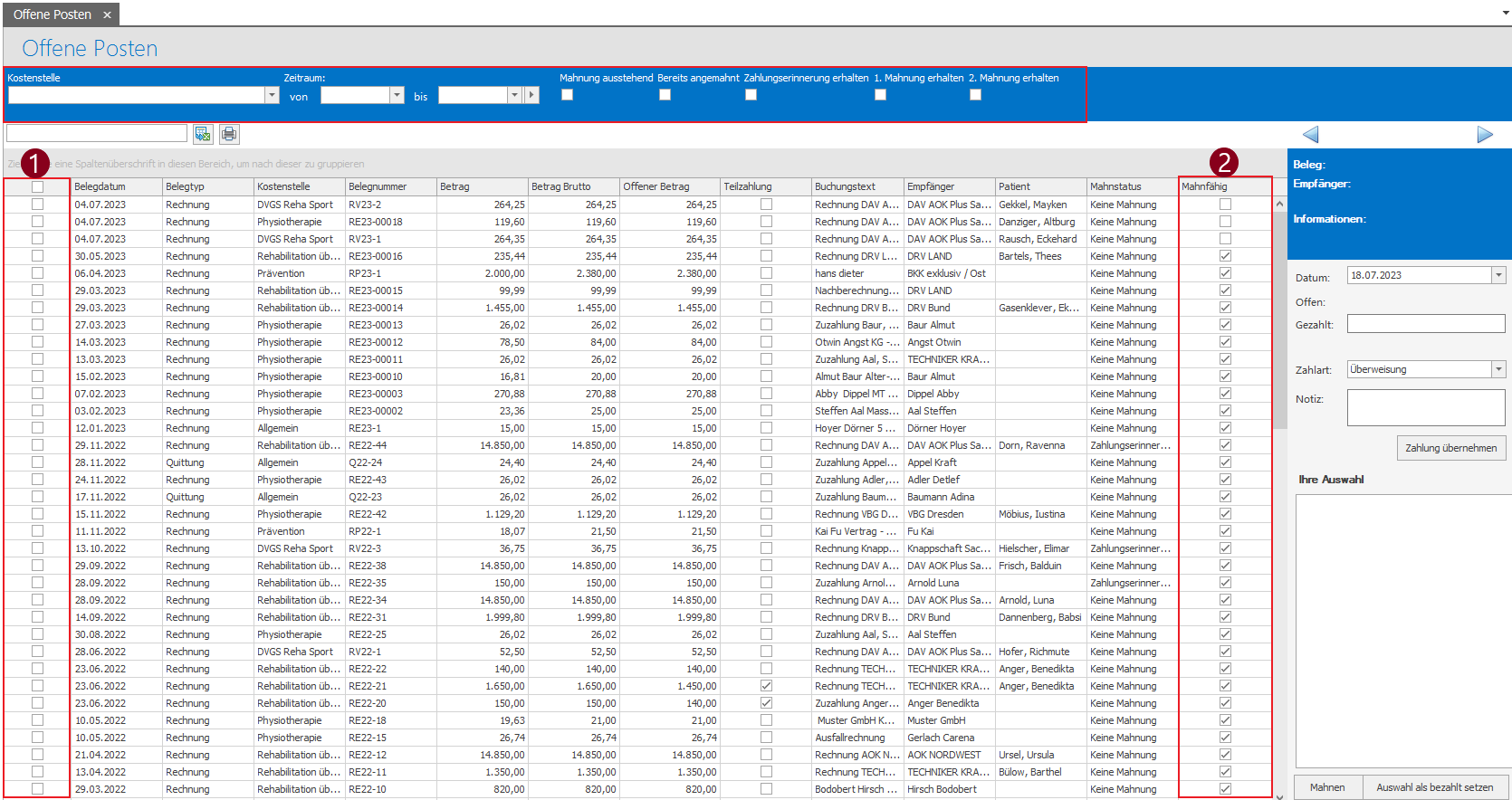
Um einen Beleg aus der Auswahl zu entfernen (weil bestenfalls der Betrag gezahlt wurde), setzten Sie den Haken oder klicken Sie im Arbeitsbereich auf das  Symbol.
Symbol.
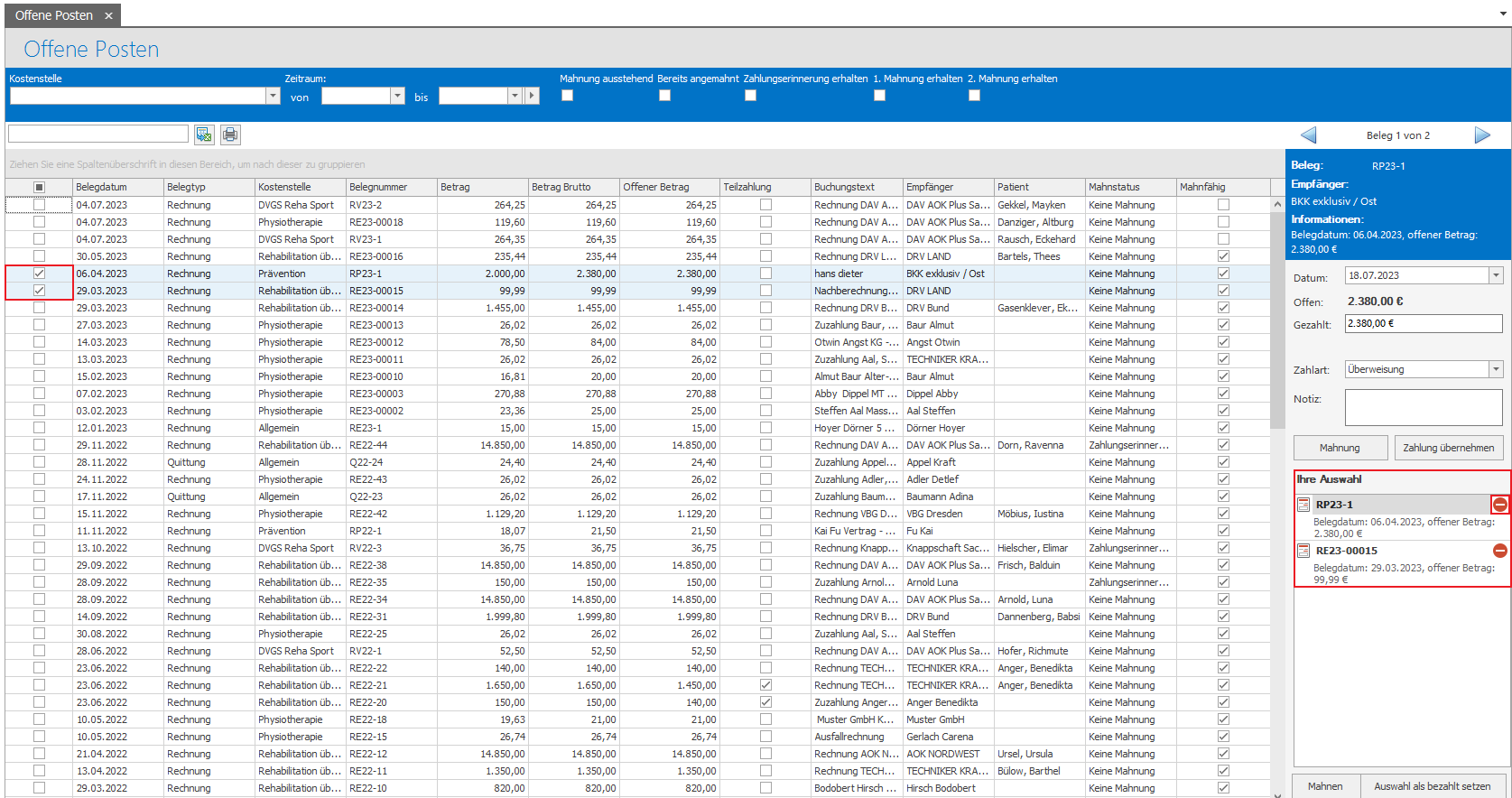
Im Arbeitsbereich, auf der rechten Seite der Funktion, können ausgewählte Belege nach Auswahl weiter verarbeitet werden.
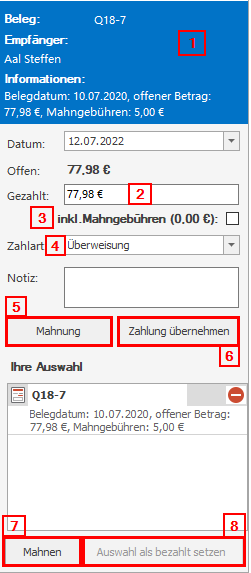
Als Zahlungsdatum ist automatisch das aktuelle Datum eingefügt, dies ist wie gewohnt änderbar.
- Informationen zu dem aktuell ausgewählten Beleg finden Sie in diesem Feld.
- Zahlungen/Teilzahlungen lassen sich erfassen, indem im Feld „Betrag gezahlt" die entsprechende Zahlung eingegeben wird.
- Wurde der Rechnungsbetrag nach einer Mahnung inkl. Mahngebühren überwiesen, muss der gesamte Überweisungsbetrag unter „Betrag gezahlt" angegeben werden und bei (3) der Haken „inkl. Mahngebühren" gesetzt werden, damit die Mahngebühr korrekt ohne Mehrwertsteuer verbucht wird. Wurde nur der ursprüngliche Rechnungsbetrag bezahlt, muss das Feld frei bleiben.
- Hinterlegen Sie hier die Art der Bezahlung.
- (und 7.) Ist eine Rechnung mahnfähig, kann ein Mahnungs-PDF individuell erstellt werden, wenn Sie auf „Mahnung" (6) klicken. Eine Übersicht zu eventuell geleisteten Teilzahlungen werden via Checkbox mit einem Häkchen in der Spalte "Teilzahlung" gekennzeichnet.
- Mit „Zahlung übernehmen" bestätigen sie den in Feld 2 hinterlegten Betrag. Ist dieser abweichend, wird der offene Betrag aktualisiert.
- Siehe Punkt 5
- Belege können einzeln oder per Mehrfachauswahl mit einem Klick auf „Auswahl als Bezahlt setzen" als bezahlt vermerkt werden.
Offener Posten Abgleich
Über den Button  , können offene Posten mittels der "MT490" Bankdatei importiert werden. VivoInform gleicht alle Datensätze anhand der Rechnungssumme und Rechnungsnummer ab.
, können offene Posten mittels der "MT490" Bankdatei importiert werden. VivoInform gleicht alle Datensätze anhand der Rechnungssumme und Rechnungsnummer ab.
 , können offene Posten mittels der "MT490" Bankdatei importiert werden. VivoInform gleicht alle Datensätze anhand der Rechnungssumme und Rechnungsnummer ab.
, können offene Posten mittels der "MT490" Bankdatei importiert werden. VivoInform gleicht alle Datensätze anhand der Rechnungssumme und Rechnungsnummer ab.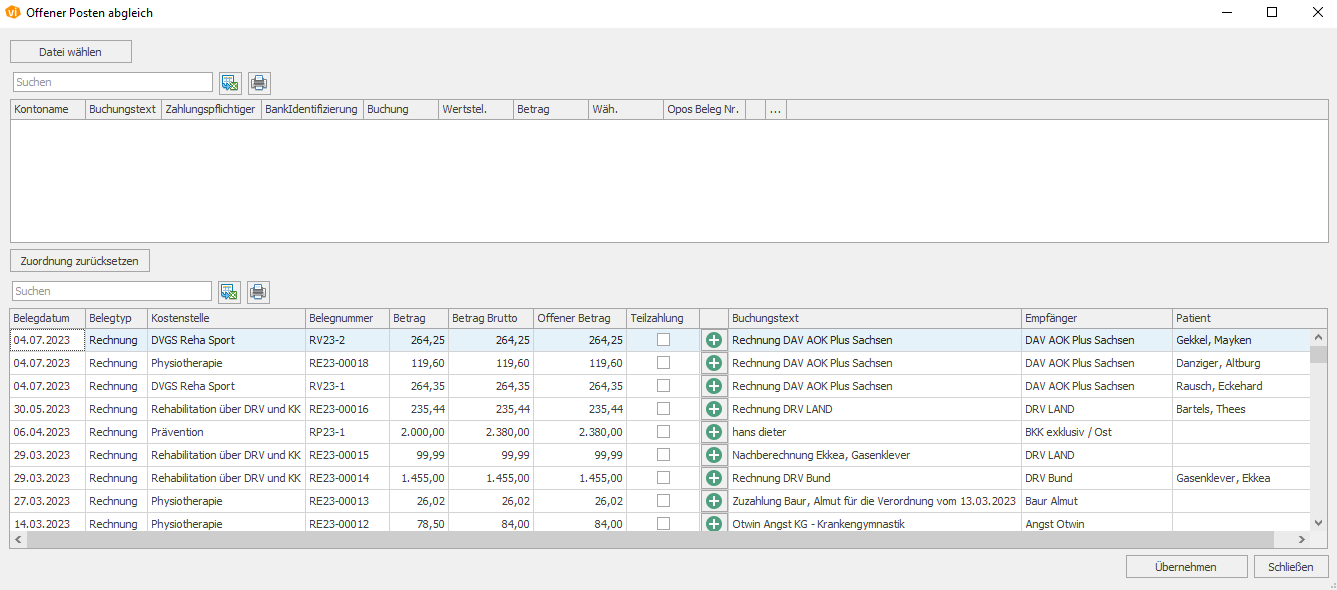
Über den Button  , können Sie die erzeugte Bank-Datei der nicht durchgeführten (oder erfolglos durchgeführten) Lastschriften einspielen und somit Lastschriften, die nicht abgebucht werden konnten, filtern. Hierzu wird automatisch ein offener Posten als Rechnung in der OPOS erstellt.
, können Sie die erzeugte Bank-Datei der nicht durchgeführten (oder erfolglos durchgeführten) Lastschriften einspielen und somit Lastschriften, die nicht abgebucht werden konnten, filtern. Hierzu wird automatisch ein offener Posten als Rechnung in der OPOS erstellt.
 , können Sie die erzeugte Bank-Datei der nicht durchgeführten (oder erfolglos durchgeführten) Lastschriften einspielen und somit Lastschriften, die nicht abgebucht werden konnten, filtern. Hierzu wird automatisch ein offener Posten als Rechnung in der OPOS erstellt.
, können Sie die erzeugte Bank-Datei der nicht durchgeführten (oder erfolglos durchgeführten) Lastschriften einspielen und somit Lastschriften, die nicht abgebucht werden konnten, filtern. Hierzu wird automatisch ein offener Posten als Rechnung in der OPOS erstellt. Rechnungskürzungen
Haben Sie in den OPOS-Einstellungen „Rechnungskürzungen (intern)" gewählt, dann können diese in den Funktionen „Journal Buchhaltung", „OPOS" oder dem Beleg in der Patientenkartei erfolgen. Dazu ist zunächst die Teilzahlung zu verbuchen. Im „Journal Buchhaltung" und im „OPOS" kann dies direkt erfolgen. In der Patientenkartei wählen Sie den Beleg und gehen dann auf „Öffnen" im Funktionsmenü.
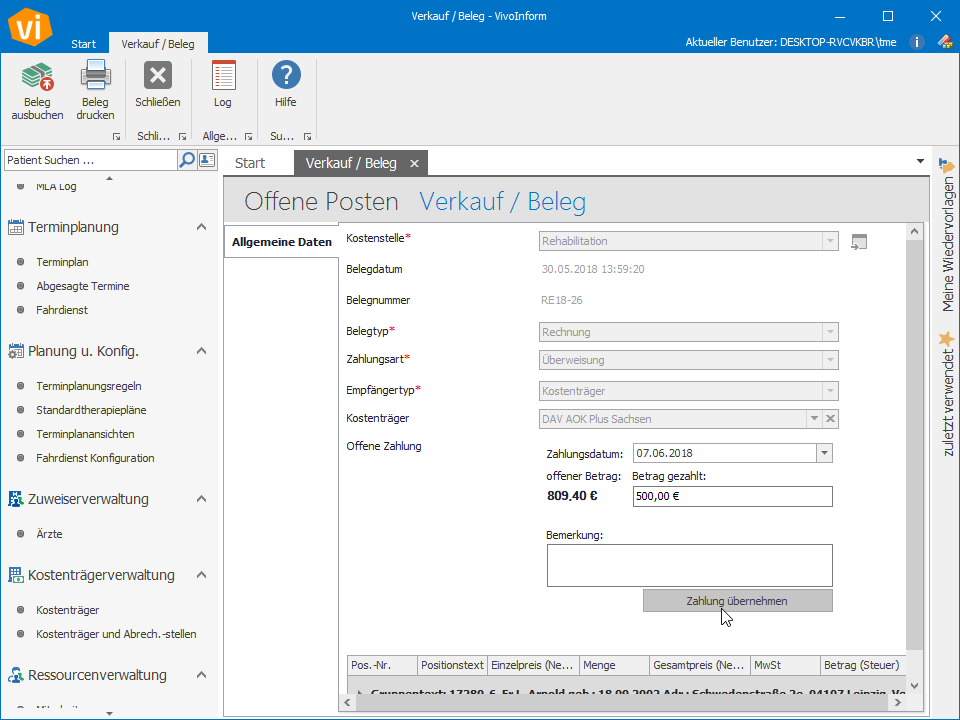
Im Reiter „Buchungen“, können Sie den Ursprungsbeleg inhaltlich anpassen und über die Schaltfläche „neue Buchung“, einen bestehenden Datensatz verändern. Z. B. die Umbuchung auf ein anderes Gegenkonto.

Es öffnet sich das Fenster "Buchung erstellen".
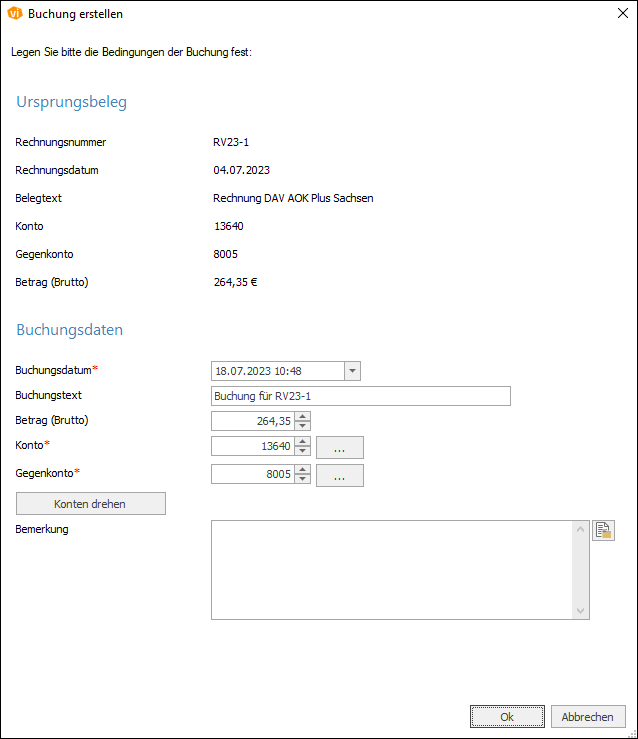
Ist die Teilzahlung verbucht, lässt sich über  der Restbetrag ausbuchen und eine Quittung als PDF über den Fehlbetrag wird erzeugt.
der Restbetrag ausbuchen und eine Quittung als PDF über den Fehlbetrag wird erzeugt.
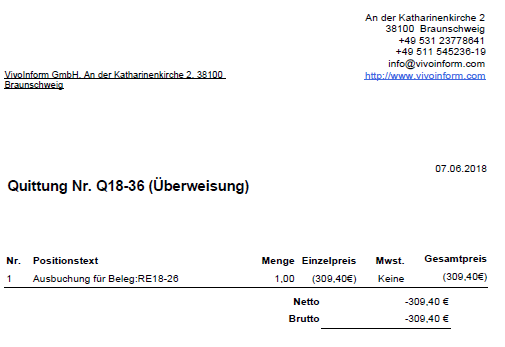
Wurde eine Überweisung getätigt, wird keine automatische Quittung erstellt, da in diesem Fall die Überweisung der Beleg ist. Sollte doch eine Quittung gewünscht sein, sind im Buchungsjournal alle Belege nochmals hinterlegt und ausdruckbar.
Related Articles
OPOS Einstellungen
VivoInform bietet die Möglichkeit automatisch, Offene Posten zu verwalten. OPOS Einstellungen: Die administrativen Einstellungen dafür finden sie unter „Einstellungen OPOS". Je nachdem, ob Sie Offene Posten oder Rechnungskürzungen in einer externen ...Journal Buchhaltung
Im Buchungsjournal finden Sie alle Buchungen, die im System vorgenommen wurden. Außerdem können Sie über diese Funktion bequem Buchungen stornieren. Für Rechnungsbelege können manuelle Buchungen erstellt werden, somit können Sie auch eventuelle ...Die VivoInform Releasenotes
RELEASE VERSION 2.2.9.353 NEUE EINSTELLUNGEN UND FUNKTIONEN SCHNITTSTELLEN •Anbindung von Ultraschall Daten in die E-Akte des Patienten im VivoInform u.a. via GDT-Schnittstelle URLAUBSANTRÄGE •Die doppelte Beantragung von Urlaub mit sich ...Verordnungen (abgerechnet)
Es existieren verschiedene Verordnungslisten, die alle auf dieselbe Datenbank von Verordnungen zurückgreifen, jedoch vor dem Öffnen unterschiedlich gefiltert werden. Wählen Sie "Verordnungen (abgerechnet)" aus, öffnet sich folgende Maske: ...